【Firefox Quantum下载】Firefox Quantum中文版 v57.0 官方版
软件介绍
Firefox Quantum中文版是火狐浏览器推出的一款全新版本——火狐量子浏览器,听名字就感觉它很牛皮的亚子,软件为用户们带来了更快、内存占积更小和更加人性化的设计,为用户们带来了极致的用户体验,对于一款浏览器来说,浏览速度简直就是生命啊!而Firefox Quantum中文版的速度更是没话说,有需要的小伙伴们,可以在下载Firefox Quantum官方版试试哟~

新特点
1、速度翻倍
想要超强大的浏览器引擎?这里有。想要等待页面载入的时间更短?这里也有。下载有史以来最棒的 Firefox
2、观看视频
比Chrome轻30%
更少内存占用意味着能给您电脑流畅运行腾出更多空间。电脑上其他程序将倍感轻松
3、顺畅浏览
搭载全新引擎的 Firefox,不论您开启了 10 个还是 1000 个标签页,切换时都变得更快。
想换浏览器了?试试 Firefox 吧!
方便地导入您在其他浏览器中所留的网络信息和收藏。
4、真正的隐私浏览
强大的隐私浏览模式附加了跟踪保护功能
5、隐私浏览
Firefox会在您上网时拦截追踪器,也能在浏览结束后自动清除浏览记录
6、跟踪保护
某些广告藏有会跟踪您网络足迹的跟踪器。我们知道这很过分。所以我们威力强大的工具要把这些跟踪器拦截在千里之外
7、更快的页面加载
拦截那些拖慢上网速度的脚本后,页面载入速度快了44%。百利而无一害
新功能
一、重新设计了UI用户界面,更加现代化、简洁化,视觉效果更统一,并针对触摸屏特别优化
二、它分享了一体化的地址栏和搜索栏,全新标签页支持最常访问网站、最近访问网页、Pocket推荐(美加德三国)
三、全新的引擎,据说能达到旧版的两倍的速度,并能减少资源占用率,火狐量子浏览器最大的改进当属全新的引擎,这个版本使用了完全重新发明的现代化引擎,而引擎对浏览器至关重要,它能够通过使用Rust语言来重建组件提高浏览器的速度,使得这些组件现在更有效率
四、采用名为Photon的新用户界面,分享更简约的外观,拥有新设计的标签、平滑的动画效果和一个显眼的Pocket工具按钮,并且对高DPI显示器进行了优化上看起来更加的舒适,同时还对触摸屏操作按钮菜单优化将判断为触摸操作时将自动改变菜单大小,此外,还有地址栏右侧那显眼的Pocket及页面动作功能按钮。
五、新版火狐量子浏览器为用户带来了原生的截图功能,支持三种截图模式(整个页面截图,支持滚屏;可见页面截图;自定义区域截图)截图后可保存图片或上传到云,在云端的截图可以链接形式分享。如果能为截图功能添加上快捷按钮就更好了
六、众所周知,Firefox历史版本仅在一个线程上运行任务,但现在Firefox终于支持网页独立线程了。在Quantum及更高版本中,它将利用多个线程,从而使浏览器速度更快
七、火狐量子浏览器推出Webassembly、Stylo等新元件,Webassembly可以让不同的程序语言,透过Webassembly可在Firefox跑程序,而新的CSS引擎Stylo则拆解复杂的CSS板型,能更快的在Firefox浏览器上面呈现,进而提升整体的浏览速度
八、通过使用Rust编写的新CSS引擎,Firefox可以并行使用多个CPU来缩短加载时间,同时启用GPU的能力,来协助浏览器引擎呈现网页。Stylo CSS引擎也用上像是平行运算等游戏用到的技术,网页载入速度大幅提升
九、其他全新功能
1.Pocket(口袋):方便用户存储链接页面,可当成云书签可同步到其它设备中,支持离线查看模式,支持保存文本,视频等内容
2.页面动作:可快捷添加书签、复制链接、用邮件发送链接、发送标签页到设备及截图操作
3.支持AMD VP9硬件视频解码器(降低功耗)
4.设置里可管理所有网站授权
5.独家支持WebExtension API扩展
6.统一各种页面滚动(自动/键盘方向键/鼠标滚轮/触摸等)
7.Linux系统内容进程添加更严格的安全沙盒
8.删除工具栏分享按钮
9.日本字体默认使用Meiryo
火狐量子浏览器使用教程
一、分页浏览
在Mozilla firefox 浏览器中,在同一个浏览器窗口中可以同时打开好几个窗口,而不是打开另一个全新的窗口。 方法如下:
1.选择文件> >新建标签 或者右键点击任何一个标签,并选择新标签
2.使用键盘快捷键:CTRL+T
二、调整文字大小
启动Mozilla 并选择“查看” > 文字大小。 选择增加或减少文字直到你想要的大小字体显示出来。 另外也可以采用以下方法来改变字体的大小:
1.使用键盘快捷键:
按CTRL+(按住Control 键和再连续按“ + ”键)增加文字大小。 按CTRL–(按住Control 键和再连续按“ – ”键)减小文字大小
2.使用鼠标方式
=同时按住Ctrl键,使用鼠标滚轮来调整文字大小
=向上滚动将减少文字大小/向下滚动将增加文字大小
三、同时将多个标签加为书签
很多时候,我们在浏览网页的时候,一般地将几个标签打开在同一个窗口中。我们可以不必分别为每一个标签列为书签,我们可以一次性地将多个标签同时列为书签。方法如下:
选择书签-将此页加为书签。 在弹出的对话框中,选中“将所有的标签加为书签 ”复选框 在“名称”文本框中,您可以重命名此文件夹。 现在,当您去您的书签,您就会看到您的新文件夹中。 当你用鼠标点击此文件夹中,您可以选择打开的整个文件夹中的标签。
四、从搜索框彻底删除搜索引擎
一般地在firefox 中,所有的搜索中列出的工具栏搜索框,默认情况下所有总部是设于美国。 您可以选择添加新的搜索引擎。 然而,你会发现你无法彻底地删除所有的搜索引擎文件。 下面,你将告诉你彻底删除的方法:
Windows: 找到C:\Program Files\Mozilla Firefox\searchplugins (苹果系统可能会有所不同). 每个搜索引擎有两个文件; src和png 或gif 。 所有您需要做的就是删除这两个文件(例如google.src 和google.gif )和重新启动Firefox
五、一键访问最喜爱的网页
如果你有一个经常访问的网页,您可能想要将它显示在您的Firefox 工具栏。 这样你就可以只需要一个点击就可以直接进入该网页。 方法如下:
打开您想将它添加到您的Firefox 工具栏的网页。 在“创建在”对话框中,单击下拉箭头并选择“书签工具栏文件夹” 。您可以重新命名您的文件夹,并选择确定就可以了
六、清除缓存
就像Internet Explorer 一样,Firefox 会缓存你以前访问的网站 , 这样当这些网站再次被访问的话,他们将加载得更快。 然而,随着时间的推移,你可能会形成一个非常大的缓存文件。 手动删除这些文件可以保持您的系统顺畅运行。
方法如下:
1.打开Firefox
2.单击工具 > > 选项
3.在选项窗口,选择隐私图标
4.点击缓存标签
5.选择清除按钮
注意:您可以选择改变Firefox 用来高速缓存存储的磁盘空间量。 默认值是50MB 或50000KB
Firefox Quantum官方版快捷键
一、导航
=后退:Alt + ←或Backspacecommand + ←或command + [或DeleteAlt + ←或Ctrl + [
=前进:Alt + →或Shift + Backspacecommand + →或command + ]或Shift + DeleteAlt + →或Ctrl + ]
=主页:Alt + Homeoption + home
=打开文件:Ctrl + Ocommand + O或F5
=重新载入(忽略缓存):Ctrl + Rcommand + R或Ctrl + F5或Ctrl + Shift + Rcommand + shift + R
=停止 Esc或command +
二、当前页面
=下翻一页:Page Downfn + ↓
=上翻一页:Page Upfn + ↑或Shift + Space bar
=到达页尾:Endc或command + ↓
=到达页首:Home或command + ↑
=移动到下一框架:F6
=移动到上一框架:hift + F6
=打印:Ctrl + Pcommand + P
=页面另存为:Ctrl + Scommand + S
=放大:Ctrl + +command + +
=缩小:Ctrl + -command + –
=重置缩放:Ctrl + 0command + 0
三、编辑
=复制:Ctrl + Ccommand + C
=剪切:Ctrl + Xcommand + X
=删除:DelDelete
=粘贴:Ctrl + Vcommand + V
=粘贴(纯文本):Ctrl + Shift + Vcommand + shift + V
=恢复:Ctrl + Ycommand + shift + ZCtrl + Shift + Z
=全选:Ctrl + Acommand + A
=撤销:Ctrl + Zcommand + Z
四、工具
=下载:Ctrl + JCtrl + Shift + Ycommand + J
=附加组件:Ctrl + Shift + Acommand + shift + A
=切换开发者工具:F12或Ctrl + Shift + Icommand + alt + I
=Web 控制台:Ctrl + Shift + Kcommand + alt + K
=查看器:Ctrl + Shift + Ccommand + alt + C
=调试器:Ctrl + Shift + Scommand + alt + S
=样式编辑器:Shift + F7
=分析器:Shift + F5
=网络:Ctrl + Shift + Qcommand + alt + Q
=开发者工具栏:Shift + F2
=响应式设计视图:Ctrl + Shift + Mcommand + alt + M
=代码片段速记器:Shift + F4
=页面源码:Ctrl + Ucommand + U
=浏览器控制台:Ctrl + Shift + Jcommand + Shift + J
=页面信息:command + ICtrl + I
五、PDF查看器
=下一页:N 或 J 或 →
=上一页:P 或 K 或 ←
=放大:Ctrl + +command + +
=缩小:Ctrl + -command + –
=自动缩放:Ctrl + 0command + 0
=顺时针旋转文档:R
=逆时针旋转文档:Shift + R
=切换到演示模式:Ctrl + Alt + Pcommand + Alt + P
=切换手形工具:H
=定位到页码输入框:Ctrl + Alt + Gcommand + Alt + G
六、其他
=自动补全 .com 地址:Ctrl + Enter
=自动补全 .net 地址:Shift + Enter
=自动补全 .org 地址:Ctrl + Shift + Enter
=删除选定的自动完成条目:Del
=切换全屏:F11
=激活菜单栏(使其在隐藏时暂时可见):Alt或F10Alt (KDE)或F10 (GNOME)
=切换 阅读模式:Ctrl + Alt + R
=光标浏览:F7
=定位到地址栏:F6或Alt + D或Ctrl + L
更新日志
1、使用了全新的引擎,性能大增
2、这一次的版本更新会让他们体验到前所未有的“快感”
下载仅供下载体验和测试学习,不得商用和正当使用。

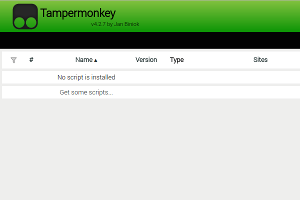
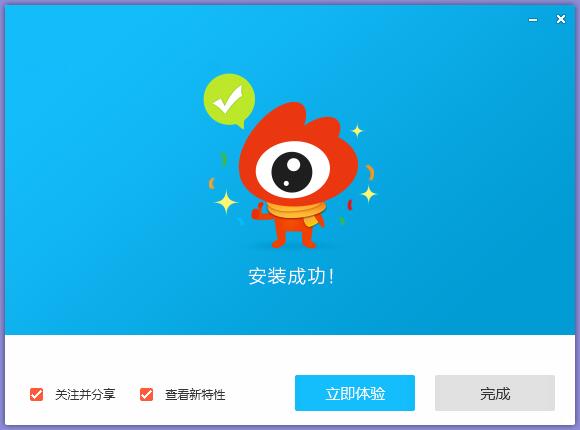
发表评论